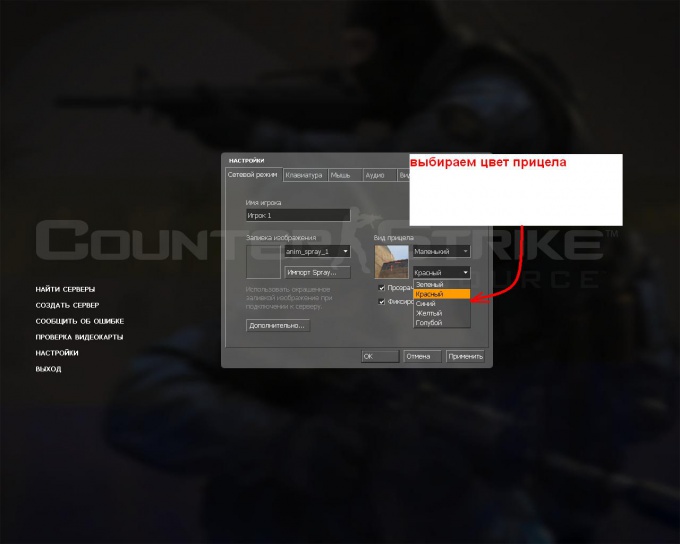Вам понадобится
- Компьютер с установленной игрой, мышка и клавиатура.
Инструкция
1
Запускаем игру на компьютере.
2
3
Нажимаем на активную кнопку «Выбор вида прицела». Сначала выбираем и устанавливаем опции «Автоматический», «Большой прицел», «Маленький прицел», затем отказываемся либо выбираем «Имитация подергивания ствола при стрельбе» и переходим к выбору цвета прицела.
4
Из выпадающего списка меню выбираем «Белый» и активируем кнопку ОК. В некоторых играх в настройках сначала необходимо нажать кнопку «Принять», а затем ОК.
5
Вызываем консоль, если белого цвета прицела в меню не оказалось. В консоли вводим служебные команды, например, для игры CS1,6 или CSS следующую: cl_crosshair_color "xxx xxx xxx". Для прицела белого цвета вместо х вводим "255 255 255", для черного вводим "000 000 000".
Видео по теме
Обратите внимание
Вводя в консоли градации цвета, можно комбинировать с отображением прицела на экране. Однако некоторые игры не воспринимают подобных изменений, и прицел может вообще исчезнуть с экрана. Не стоит слишком часто изменять цветовые решения для прицела.
Полезный совет
Хотя белый цвет и является универсальным, в зависимости от выставленных настроек цветопередачи монитора и разрешения экрана для отображения игры, может потребоваться другой цвет прицела. Наиболее часто используемые цвета для прицелов в CS 1.6: con_color "255 255 0" - желтый, con_color "0 0 255" - синий, con_color "372 18 72" - красный, con_color "128 128 0" – золотой. Если ни один из цветов не подходит, следует вернуться к начальному варианту: con_color "255 155 50" – стандартный цвет прицела.
Источники:
- Советы опытных игроков по прохождению игр в 2018
- как в кс изменять прицелы самому в 2018